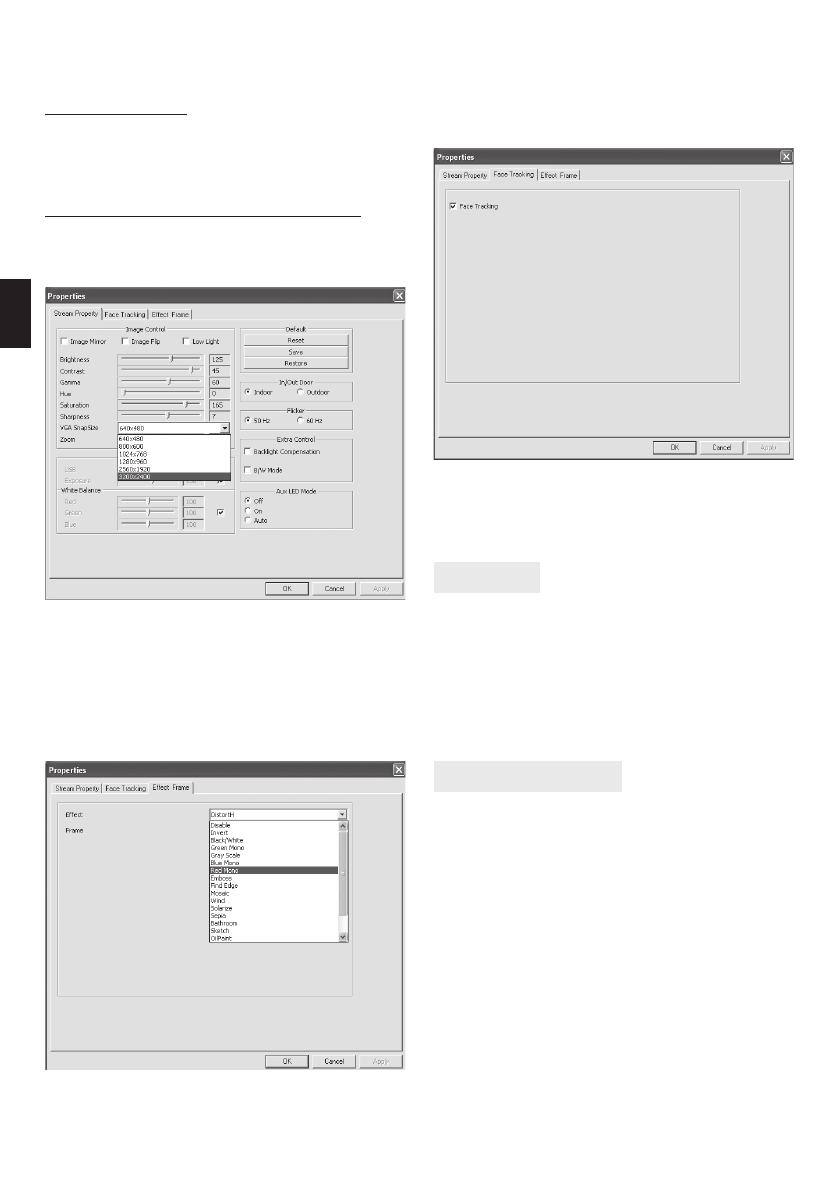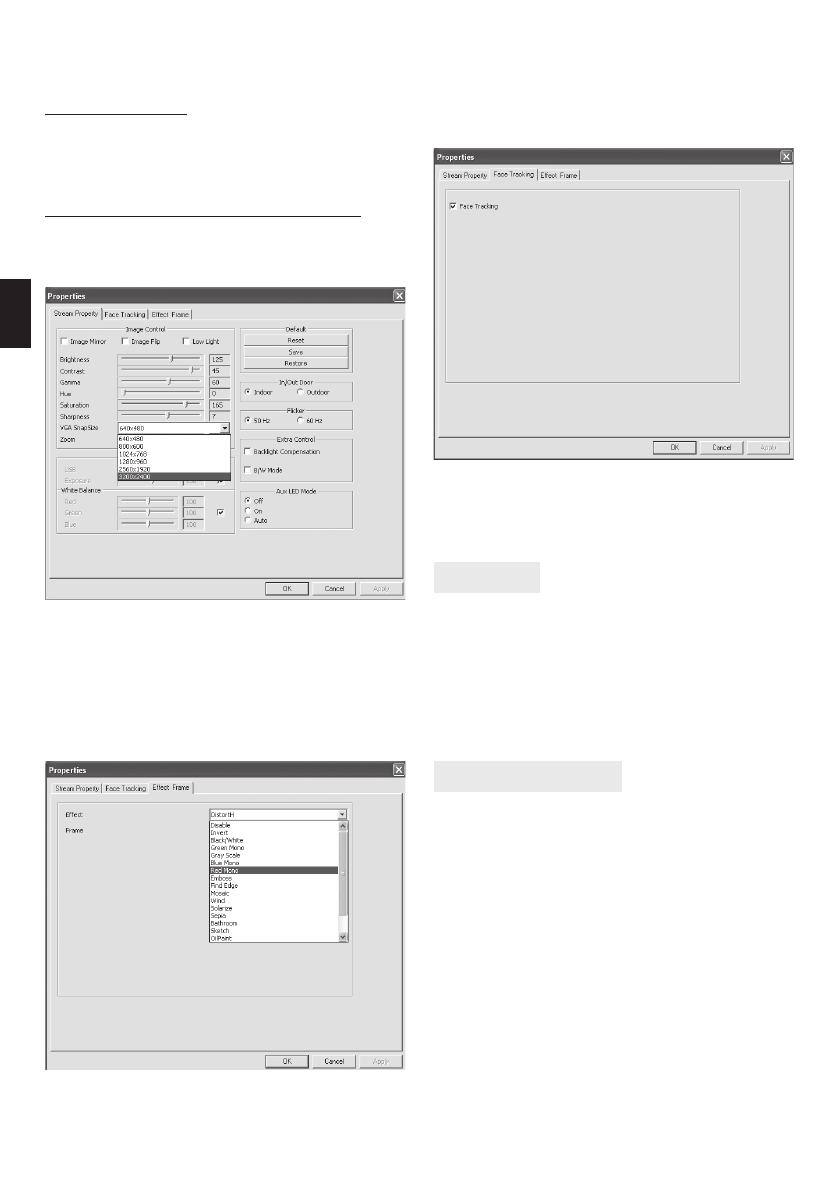
Nastavení zaostření
Použijte zaostřovací kolečko na objektivu a otáčením
doleva/doprava nastavte požadovaný rozsah hloubky
ostrosti.
Doporučení
¯ Nedotýkejte se prsty povrchu čočky, ostrým nářadím,
hrubými materiály –k čištění používejte měkký hadřík.
¯ Nepoúživejte webkameru v extrémně horkém, stude-
ném, prašném nebo vlhkém prostředí.
¯ Chraňte kameru před mechanickým poškozením ,pád
může způsobit poškození objektivu.
Poznámka: webkamera připojena k portu USB vydá-
vá teplo, to je normální.
Technická speci kace
¯ VGA CMOS Sensor
¯ Rozhraní: USB 2.0
¯ Maximální rychlost obrazu: až 30fps@640x480
¯ Funkce pro snímky až 8 Mpix (interpolované rozlišení)
¯ Zaostření: od 3cm do nekonečna
¯ Obrazový procesor bez hardwarové komprese
¯ AWB (automatické vyvážení bílé)
¯ Manuálně nastavitelné zaostření
¯ Zabudovaný mikrofon
¯ Funkce sledování tváře (dostupná v softwaru)
¯ Funkce rámu obrazu (dostupná v softwaru)
Důležité: každý režim vyšší než režim VGA snižuje
obnovovací frekvenci(fps) vzhledem k propustnosti
sběrnice USB.
Nahrávání videa
Spusťte AMCAP, klikněte na tlačítko “Capture“ a pak
“Start Capture“, zadejte název souboru a cestu, klikněte
na tlačítko „OK“ pro spuštění nahrávání.. Zvolte “Stop
Capture“ pro ukončení nahrávání.
Advanced settings (pokročilé nastavení)
V aplikaci AMCAP vyberte “Options” a pak “Video capture
lter” – na displeji se zobrazí níže uvedené okno.
Záložka „Settings“
Důležíté: Funkce „Face tracking“ vyžadujepředchozí
přepnutí do režimu VGA.
CZ
Záložka „Face tracking“
V této záložce můžete spustit funkci sledování tváře
„Face tracking“.
V této záložce můžete provést základní korekce obra-
zu, spustit režim „low light“ (pokud je kamera v tmavé
místnosti). V sekci „Flicker“ vyberte příslušnou frekvenci
odpovídajíci síti. (50Hz nebo 60Hz).
Záložka “E ect”
V této záložce můžete vybrat efekty k úpravě obrazu,
nebo přidat rám k obrazu.